Wyszukiwanie pakietów w źródłach nadrzędnych
Azure DevOps Services | Azure DevOps Server 2022
Korzystanie ze źródeł nadrzędnych umożliwia deweloperom korzystanie z pakietów z różnych źródeł i publicznych rejestrów. Ten samouczek przeprowadzi Cię przez proces włączania nadrzędnych źródeł w kanale informacyjnym i wyszukiwania pakietów w strumieniach nadrzędnych.
Włączanie źródeł nadrzędnych
Przejdź do projektu, a następnie wybierz pozycję Artefakty.
Wybierz ikonę
 koła zębatego, aby przejść do ustawień kanału informacyjnego.
koła zębatego, aby przejść do ustawień kanału informacyjnego.Wybierz pozycję Źródła nadrzędne.
Wybierz pozycję Dodaj nadrzędny.
Wybierz pozycję Źródło publiczne, a następnie wybierz źródło publiczne. (Przykład Galeria NuGet (https://api.nuget.org/v3/index.json))
Po zakończeniu wybierz pozycję Dodaj .
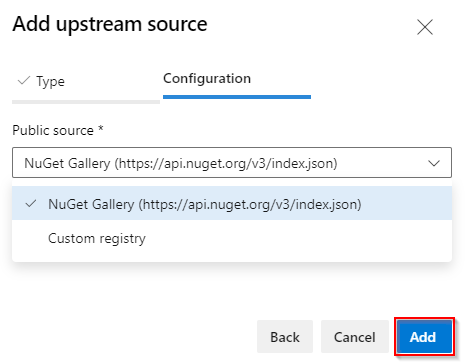
Wyszukiwanie źródeł nadrzędnych
Przejdź do projektu, a następnie wybierz pozycję Artefakty.
Wybierz kanał informacyjny z menu rozwijanego.
Wybierz pozycję Wyszukaj źródła nadrzędne w prawym górnym rogu ekranu.
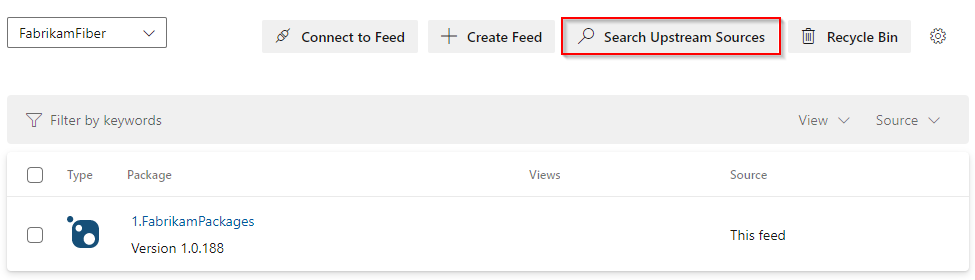
Wybierz typ pakietu i wpisz nazwę pakietu. (W nazwie pakietu jest rozróżniana wielkość liter i musi być dokładnie zgodna).
Po zakończeniu wybierz pozycję Wyszukaj .
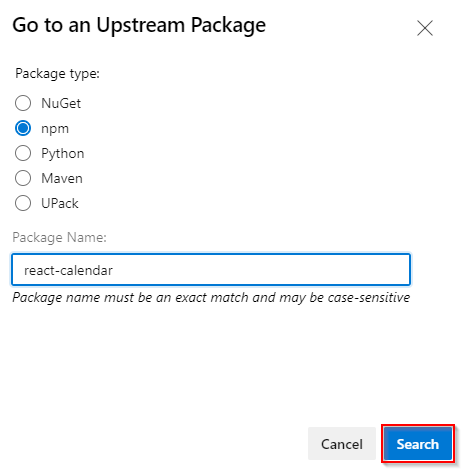
Zostanie wyświetlona lista wersji pakietów w następujący sposób:
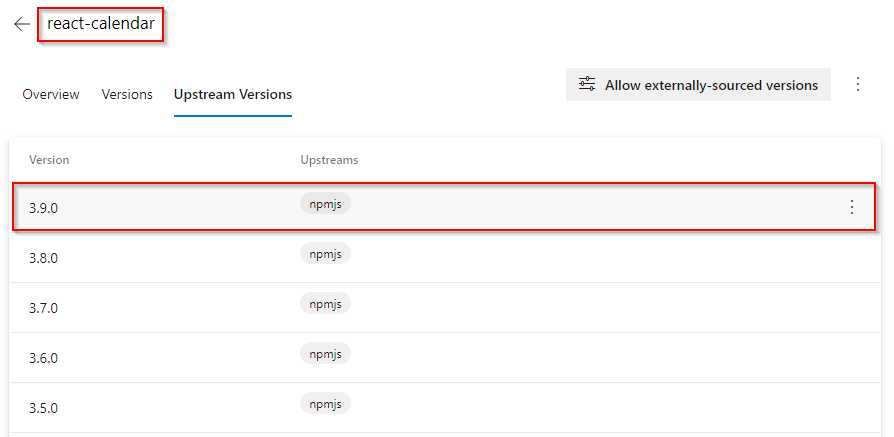
Uwaga
Wyszukiwanie pakietów w źródłach nadrzędnych z kanału informacyjnego jest obsługiwane tylko w usługach Azure DevOps.
Zapisywanie pakietów
Aby zapisać pakiet, wybierz przycisk wielokropka, a następnie wybierz pozycję Zapisz do kanału informacyjnego.
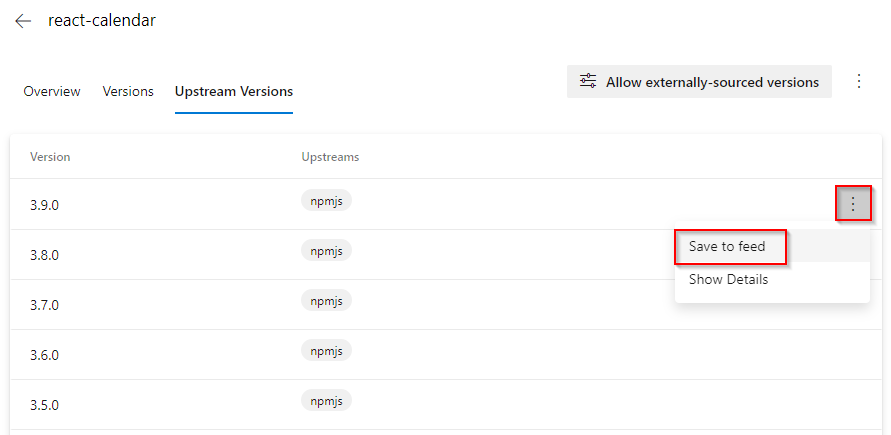
Wybierz pozycję Zapisz , aby zapisać pakiet w kanale informacyjnym.
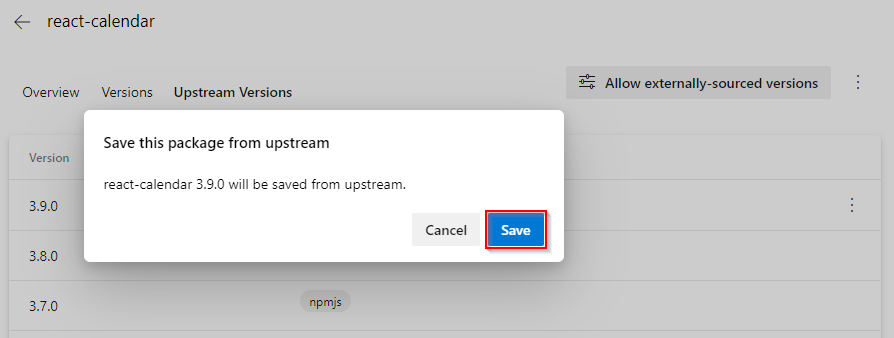
Zapisane wersje będą miały
In this feedtag .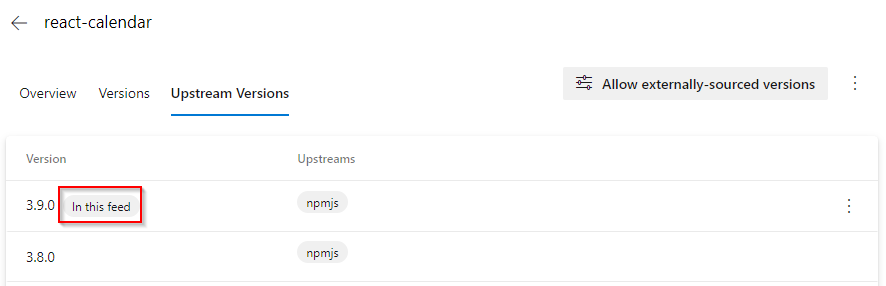
Uwaga
Zapisywanie wersji pakietu w kanale informacyjnym z listy wyników wyszukiwania nadrzędnych jest obsługiwane tylko w przypadku pakietów NuGet, Npm i Universal Packages.